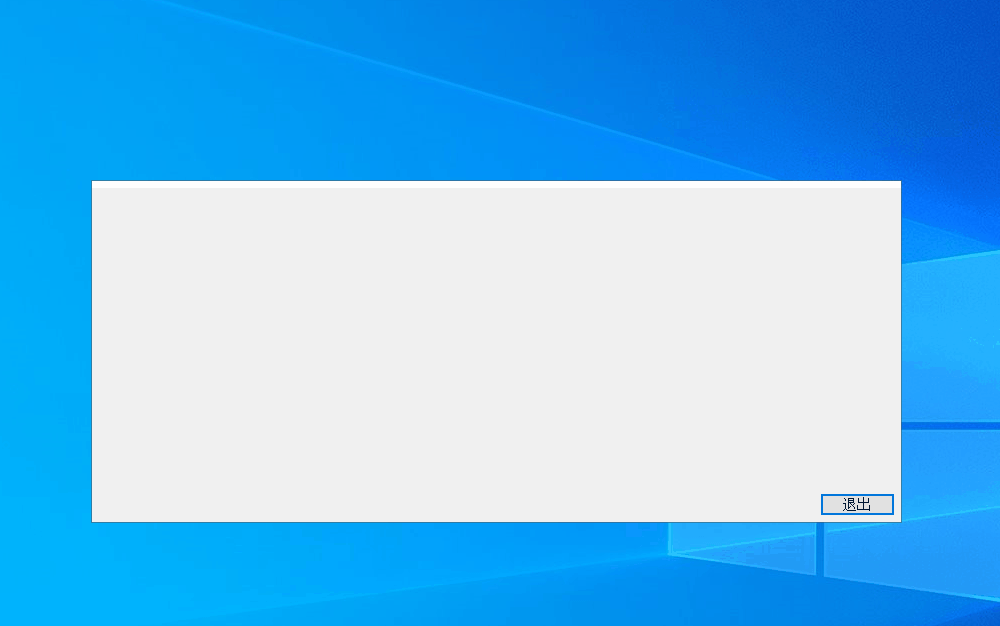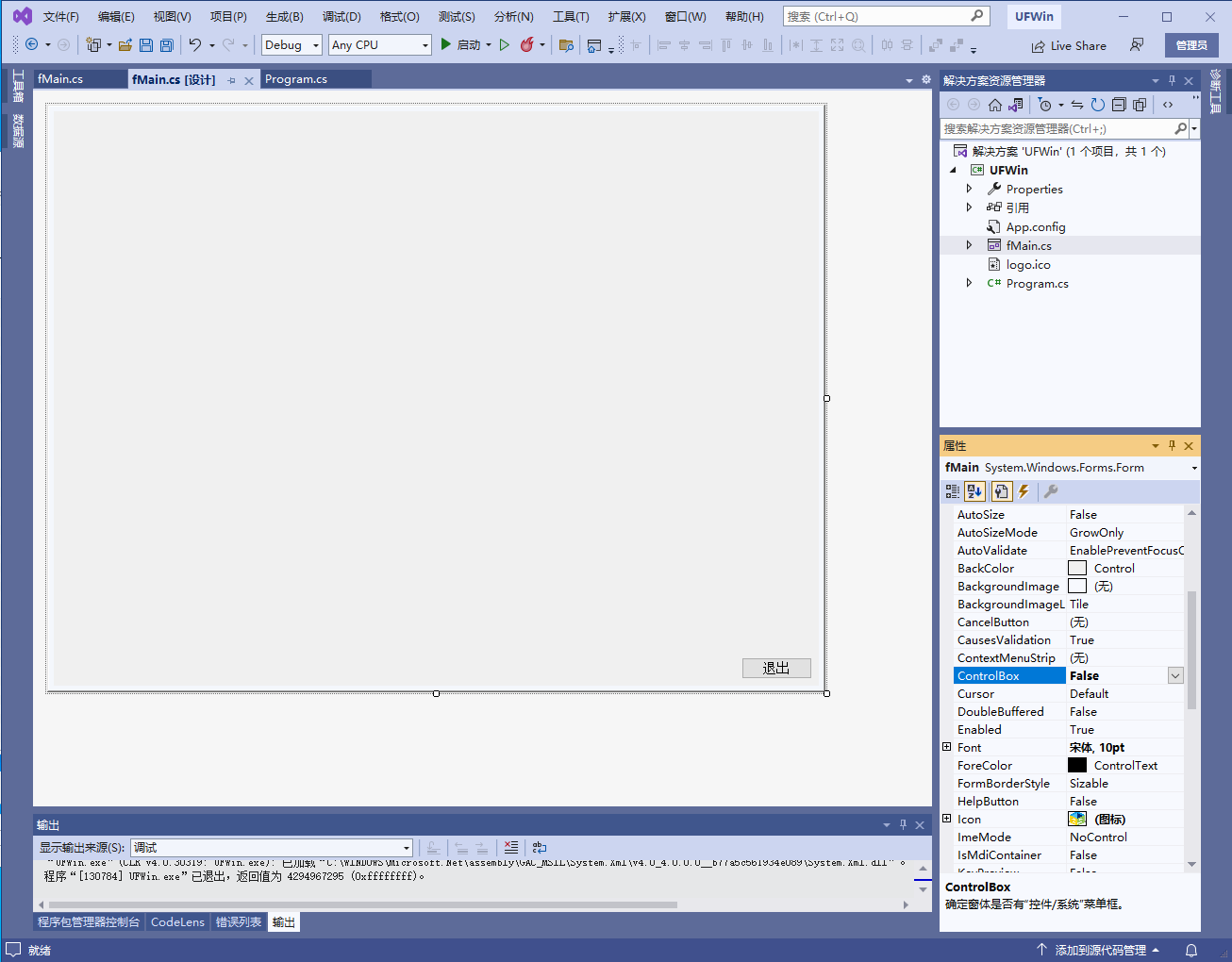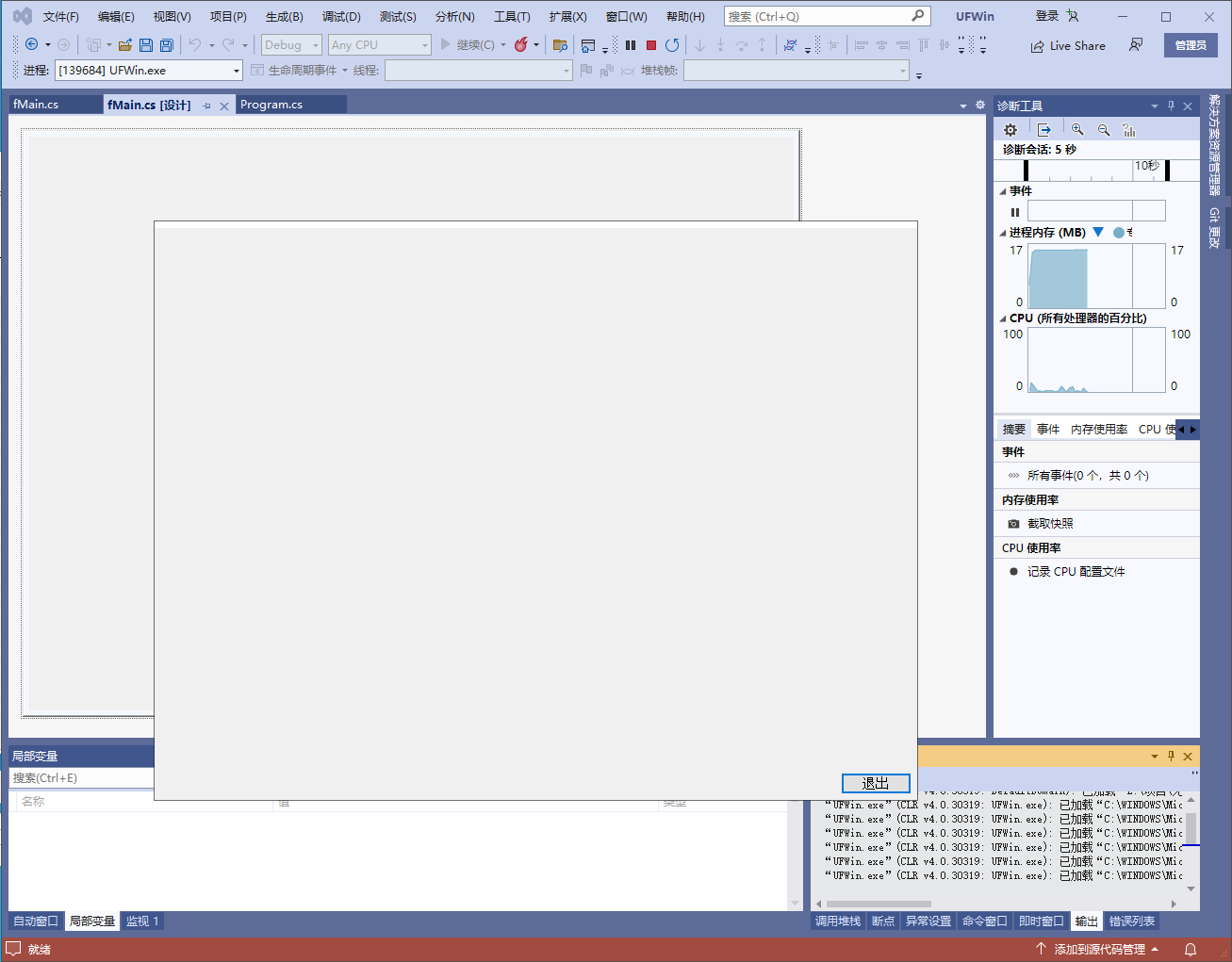WinForm作为Windows平台开发中的一个重要组件,其UI界面的定制功能是其重要特点之一。在WinForm中,通常可以通过一些简单的设置,实现自定义窗体的效果,比如调整窗体大小、移动窗体位置、更改窗口图标、更换窗口样式等。
在本文中,我们将介绍一个常用的WinForm编程技巧:如何在窗体中隐藏ControlBox标题栏,以实现更为强大的自定义窗体样式。
在默认情况下,在任何一个WinForm窗体中,都可以看到一个由ControlBox控制的标题栏。而我们可以通过一些简单的代码操作,实现隐藏该标题栏的效果。下面我们来看具体操作过程:
1.首先打开C# WinForm,创建一个新的Windows Form应用程序。
2.在设计界面中,我们可以看到一个名为“Form1”的窗体控件,点击它,在相应的属性编辑器中找到“ControlBox”属性,将其设为False,用如下代码实现:
this.ControlBox = false;3.此时在窗体设计器中,我们已经看不到标题栏的出现了。
4.接下来,我们可以通过代码实现窗体的移动和关闭操作。具体代码如下:
private Point lastPoint;
private void Form1_MouseDown(object sender, MouseEventArgs e)
{
lastPoint = new Point(e.X, e.Y);
}
private void Form1_MouseMove(object sender, MouseEventArgs e)
{
if (e.Button == MouseButtons.Left)
{
this.Left += e.X - lastPoint.X;
this.Top += e.Y - lastPoint.Y;
}
}
private void button_close_Click(object sender, EventArgs e)
{
this.Close();
}
通过以上的代码操作,我们就可以实现自定义窗体的效果,包括隐藏标题栏、移动窗体、关闭窗体等。